PPT怎么设置图片透明度
 发布于2025-01-10 阅读(0)
发布于2025-01-10 阅读(0)
扫一扫,手机访问
我们平时在制作ppt的时候可以给图片穿插到里边,但是PPT怎么设置图片透明度这个问题对于一些刚学的小伙伴们还是不知道怎么实现,那么今天我就来教大家具体的操作步骤,具体步骤如下图。
1.首先,在电脑上打开并且新建一个PPT文档,(如下图所示)。
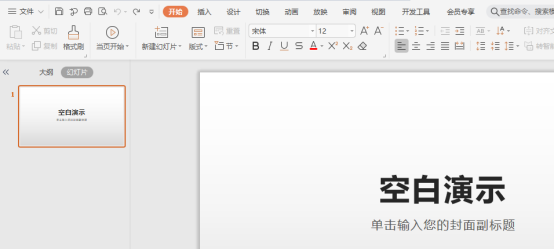
2.接下来,在上方工具栏中选择【插入】-【形状】,选择矩形并在空白画布上画出,(如下图红色圈出部分和红色箭头指向所示)。
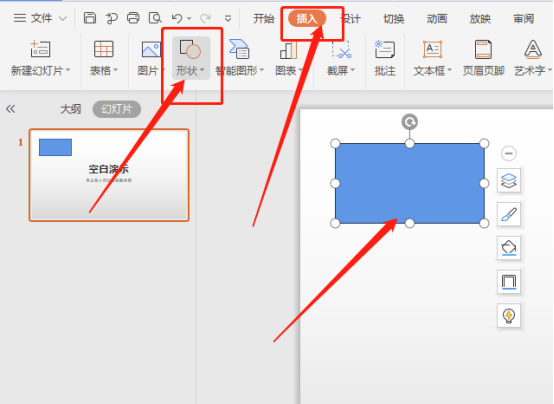
3.然后,在上方工具栏中选择【填充】,(如下图红色圈出部分和红色箭头指向所示)。
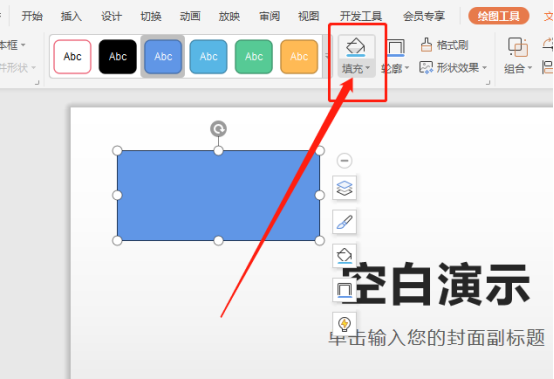
4.接下来,在【填充】对话框中选择【更多设置】,(如下图红色圈出部分和红色箭头指向所示)。
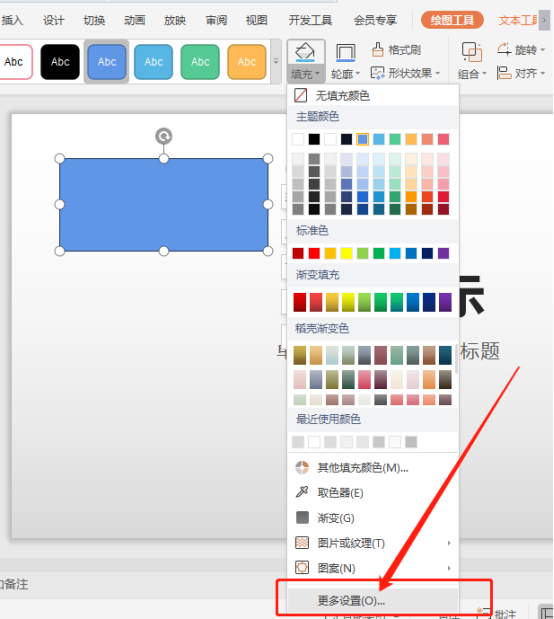
5.然后选择【图片或纹理填充】,选择自己需要的图片插入或者纹理,(如下图红色圈出部分和红色箭头指向所示)。
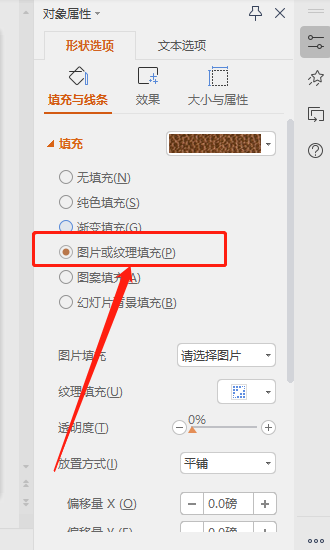
6.最后,调节透明度的滑块就可以调整图片的透明度了,(如下图红色圈出部分和红色箭头指向所示)。
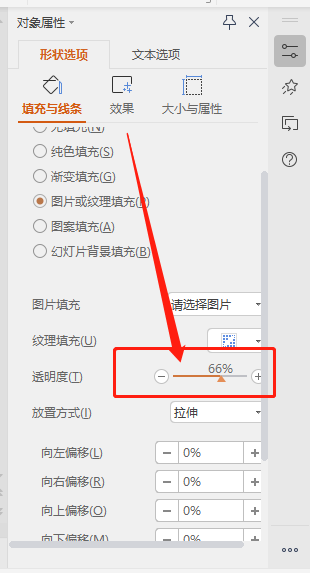
本文转载于:https://huke88.com/baike/w14536/ 如有侵犯,请联系admin@zhengruan.com删除
产品推荐
-

售后无忧
立即购买>- DAEMON Tools Lite 10【序列号终身授权 + 中文版 + Win】
-
¥150.00
office旗舰店
-

售后无忧
立即购买>- DAEMON Tools Ultra 5【序列号终身授权 + 中文版 + Win】
-
¥198.00
office旗舰店
-

售后无忧
立即购买>- DAEMON Tools Pro 8【序列号终身授权 + 中文版 + Win】
-
¥189.00
office旗舰店
-

售后无忧
立即购买>- CorelDRAW X8 简体中文【标准版 + Win】
-
¥1788.00
office旗舰店
-
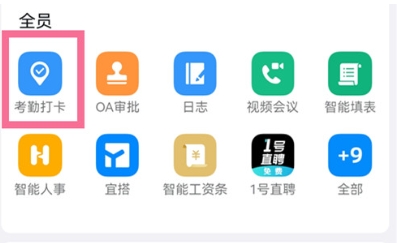 正版软件
正版软件
- 钉钉怎么更改定位地址打卡?-钉钉更改定位地址打卡方法
- 一、钉钉怎么更改定位地址打卡第一步打开钉钉,找到“工作台”,在界面中,找到'考勤打卡"选项第二步打开页面后,在右下角的“设置”中,找到“考勤组”,在“考勤组”中打开“打卡方式”方式第三步点击开启“地点打卡:第四步根据需求添加地点,设置其为允许打卡的范围
- 5分钟前 钉钉 定位地址 0
-
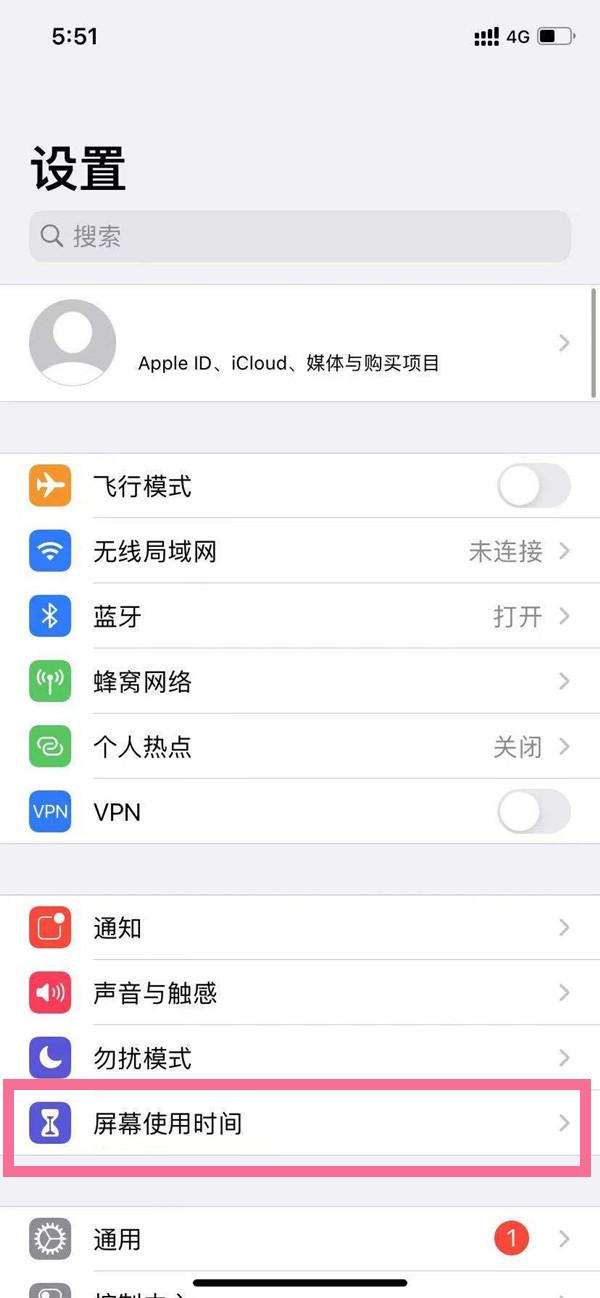 正版软件
正版软件
- 苹果屏幕使用时间限额怎么取消 详细介绍:苹果手机取消应用时间限额的方法
- 使用过苹果手机的朋友想必都知道,在苹果手机中是没有应用锁功能的。对于那些相对私密的应用我们可以设置应用限额来保护个人隐私,那该怎么取消该功能呢?下面就一起看看具体的方法吧!苹果手机关闭屏幕使用时间步骤介绍1、从设置菜单中找到屏幕使用时间。2、选择应用限额-App限额,将右侧的按钮关闭就可以了。3、如果想要取消某个指定app的限额,我们可以选择该app,再点击删除限额就可以了,或者直接关掉屏幕使用时间。上面这些就是这篇文章的所有内容了,希望可以在一定程度上帮帮你,阅读完苹果屏幕使用时间限额怎么取消「详细介绍
- 10分钟前 0
-
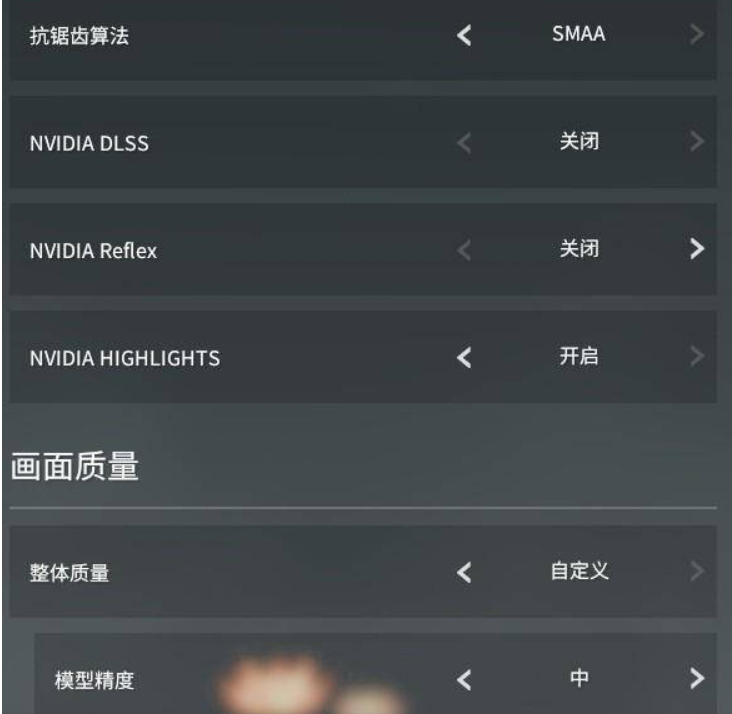 正版软件
正版软件
- 永劫无间怎么玩?-永劫无间怎么开1v1练刀房?
- 永劫无间怎么玩?1.首先设置好游戏参数。(画面质量)2.选择角色3.选择印记技能奥义。(好的搭配才可以使得游戏角色战斗发挥更好的技能,攻击力防御力更高)4.选择武器。(每个游戏角色使用不同属性的武器,根据近战和远战战斗效果各不相同)5.进入游戏开始畅玩。永劫无间怎么开1v1练刀房?首步:创立一个新的私人房间。游戏内有多个功能选项,其中一项便是创立一个新的私人房间。我们在游戏主界面点击“复战/共战”,然后选择“线上对战”。在弹出的多人游戏模式中,选择“创建房间”,这样我们就有了一个新的私人房间。进行细致的房
- 25分钟前 永劫无间 1v1训练 0
-
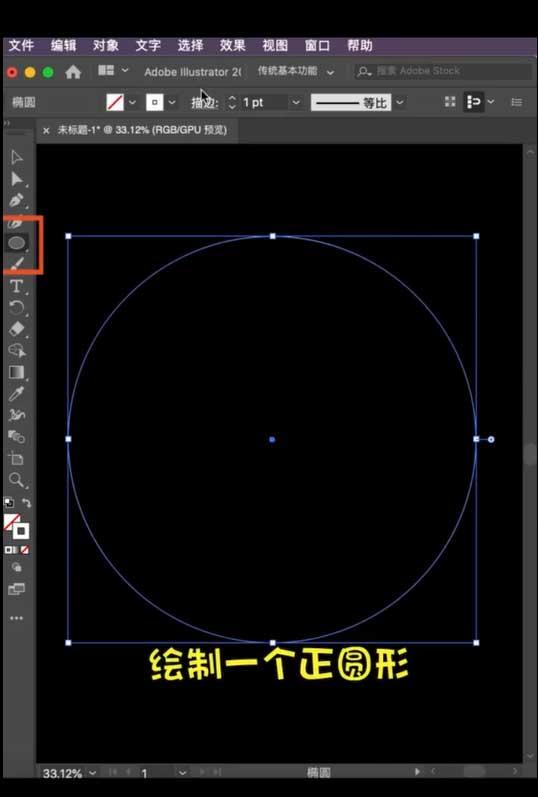 正版软件
正版软件
- Ai怎么设计漩涡海报图_ai旋转效果海报的制作方法
- 1、绘制一个正圆形,描边设置为16。2、点击描边选项,端点改为圆角,勾选虚线,间隔设置为18。配置文件,选择三角形。3、接下来,选择效果-扭曲和变换-变换。勾选预览,副本数值调整为35。4、水平和垂直都设置为90%。角度为80,效果就出来了。
- 40分钟前 0
-
 正版软件
正版软件
- BOSS直聘怎么投简历?BOSS直聘投简历的方法
- 找工作上BOSS直聘,这是一款非常靠谱好用的找工作软件,这里拥有超多不同岗位的工具,大家有什么需求都可以到这里来看看。这个平台的功能很强大,给找工作的用户们带来了很多帮助。那么BOSS直聘怎么投递简历呢?BOSS直聘投简历方法 1、在boss直聘中,找到心仪的岗位后,点击它进入详情界面。 2、在详情界面里,找到下方的“立即沟通”按钮,点击它。 3、在沟通界面里,找到上方的“发简历”按钮,点击它。 4、在新出现的窗口中,点击“确认&rd
- 55分钟前 boss直聘 投简历 0
最新发布
-
 1
1
-
 2
2
-
 3
3
-
 4
4
-
 5
5
-
 6
6
- 微软预告:移动端Edge获得单点登录等诸多功能
- 1840天前
-
 7
7
-
 8
8
- Win10Sets多标签功能下线了 微软回应正在优化
- 1849天前
-
 9
9
- Windows10五月更新存储空间条件变更了
- 1872天前
相关推荐
热门关注
-

- Xshell 6 简体中文
- ¥899.00-¥1149.00
-

- DaVinci Resolve Studio 16 简体中文
- ¥2550.00-¥2550.00
-

- Camtasia 2019 简体中文
- ¥689.00-¥689.00
-

- Luminar 3 简体中文
- ¥288.00-¥288.00
-

- Apowersoft 录屏王 简体中文
- ¥129.00-¥339.00